Инструкция Авито 2.0
ВНИМАНИЕ!!!
Если у вас настроены обязательные поля при создании клиента или сделки (процесса), то корректная работа расширения НЕ ГАРАНТИРУЕТСЯ! Например: если невозможно создать клиента без заполнения номера телефона, то расширение не сможет его создавать, так как номер телефона от Авито не передается, соответственно и далее все будет работать не правильно.
(если вам покажутся настройки интеграции или самого Мегаплана сложными - напишите нам об этом и мы обязательно предложим вам решение)
1. Как установить расширение Авто 2.0 в CRM:
Переходим на страницу “Расширения” внутри Вашего Мегаплана:
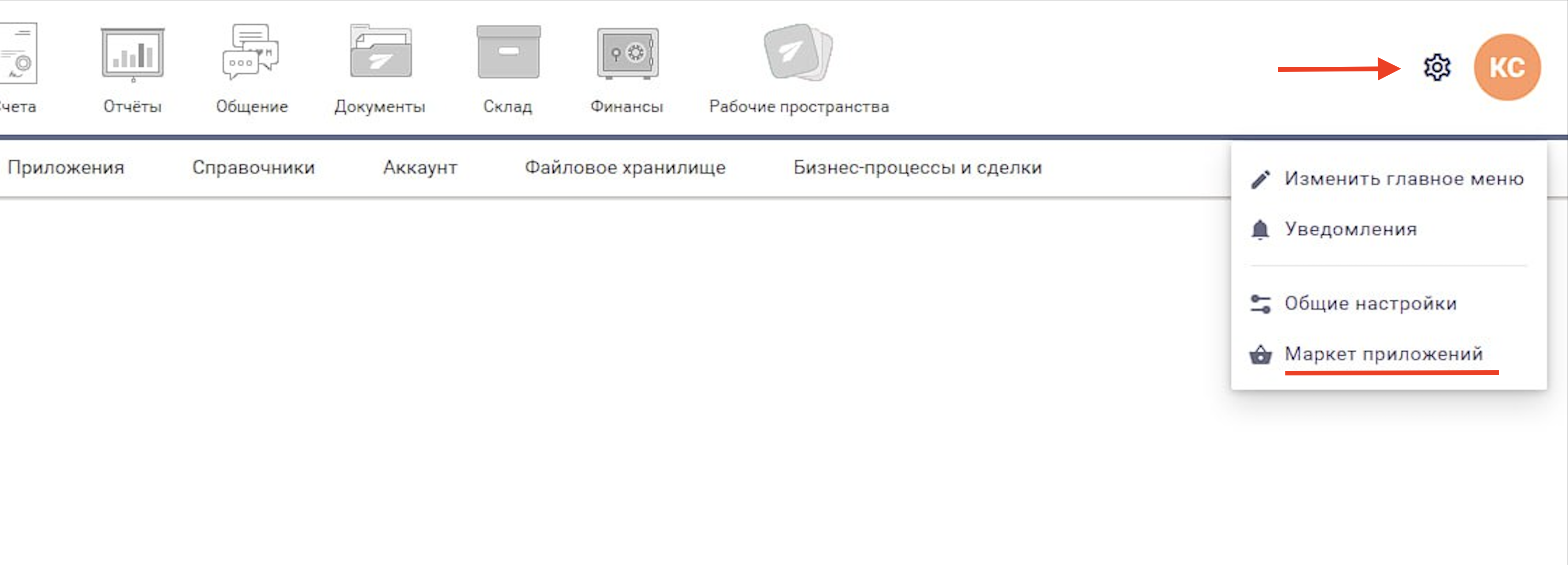
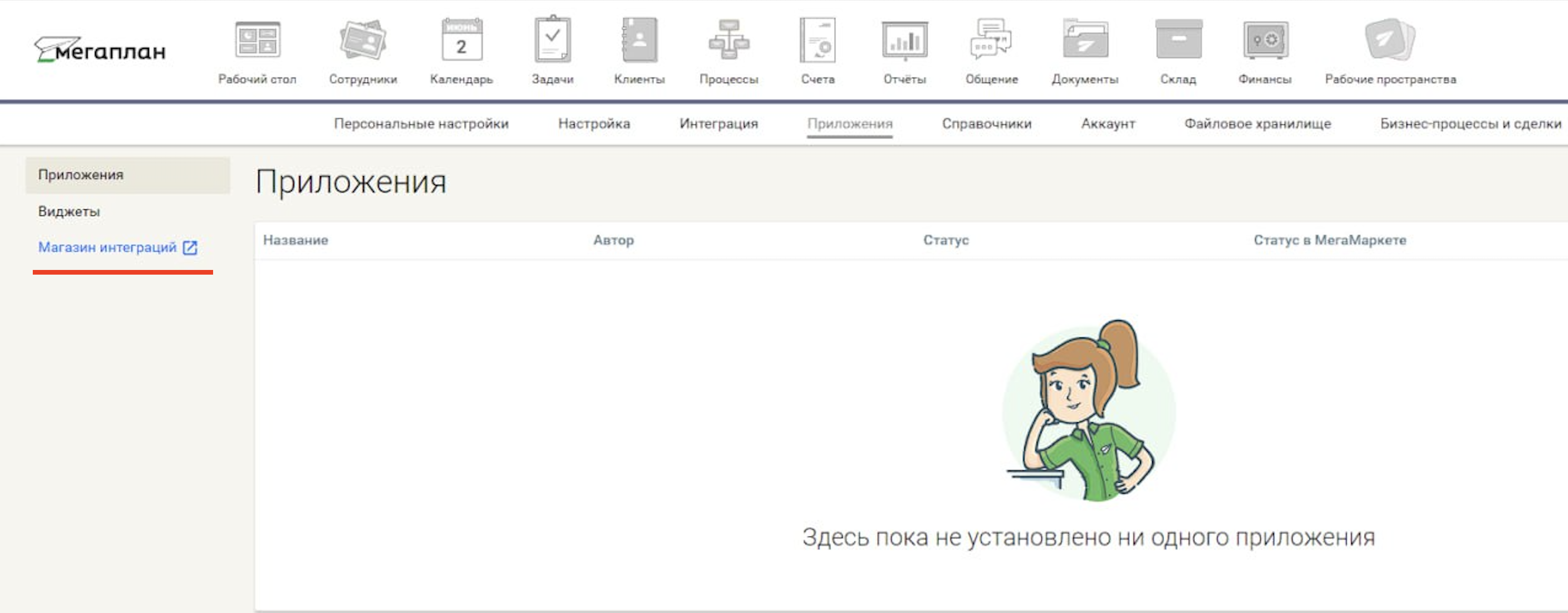
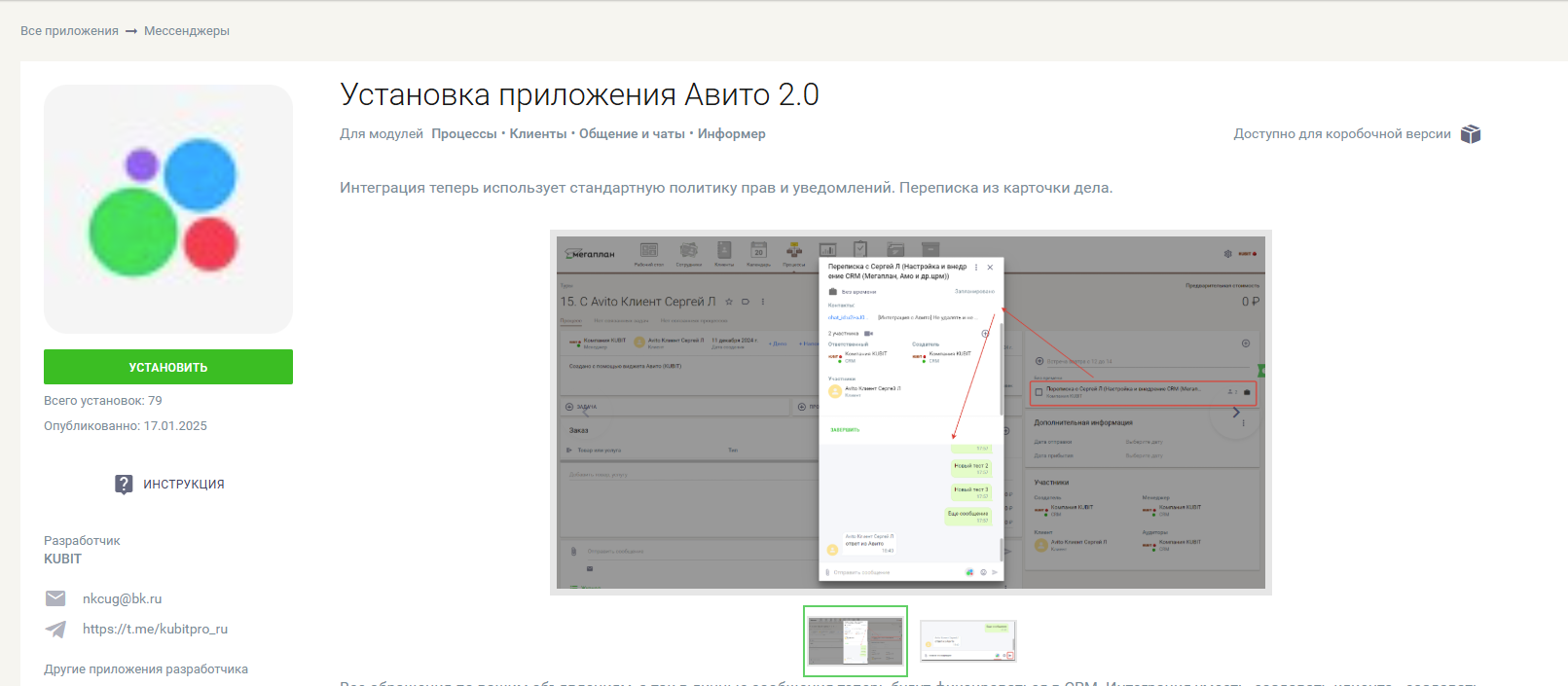
находим иконку Авито с кратким описанием нашей интеграции и нажимаем "установить"
2. Настройка интеграции
После клика на кнопку “установить”, и установки приложения, Вы попадете на страницу самих настроек интеграции.
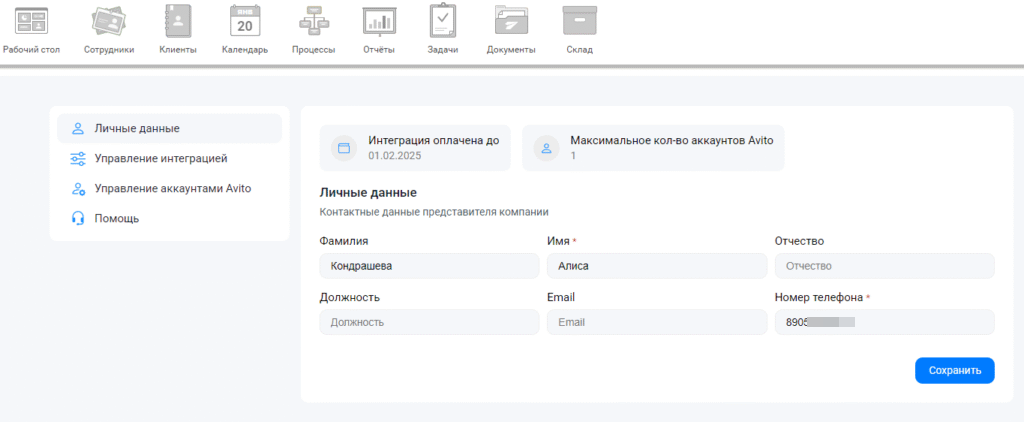
На вкладке "Личные данные" заполняются данные для отправки вам инструкций и уведомлений по оплате.
На вкладке "Управление интеграцией" настраивается непосредственно "поведение" интеграции:
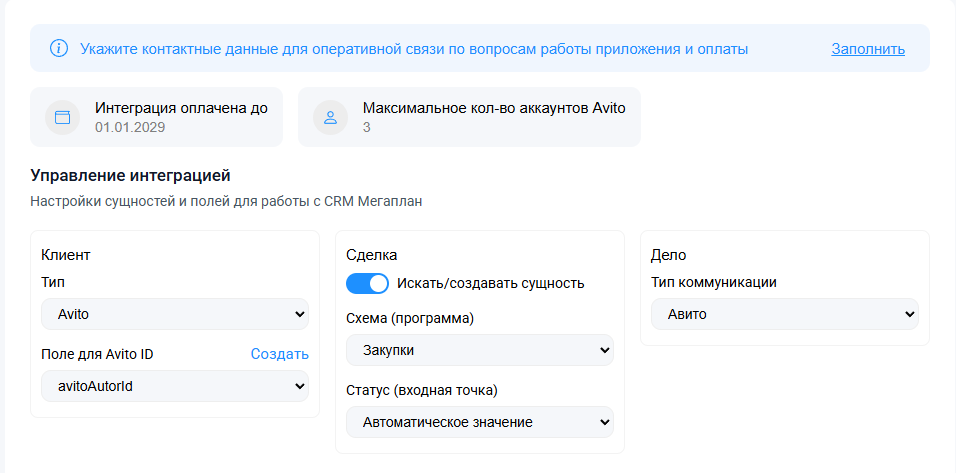
1. "Тип" - здесь можно выбрать отдельный тип создаваемых клиентов. Это может быть полезно для дальнейшей аналитики, а так же можно запускать штатные сценарии Мегаплана в процессах, если тип клиента, к примеру, "с Авито". (например, заполнить автоматически источник).
2. "Поле для Avito ID" - это поле нужно для точной идентификации карточки клиента в вашей базе при переписке, без него интеграция не будет работать правильно.
3. "Сделка" (по-умолчанию Активно): если вам не нужно автоматически создавать сделки, то отключите тумблер и сделки не будут создаваться при новых обращениях.
4. "Схема (программа)" - здесь выбираем, по какой схеме будут создаваться новые сделки.
5. "Статус" - этап процесса, в котором будет создаваться сделка.
6. "Тип коммуникации" - выбираем тип дела, который будет использоваться для создания и ведения переписки с клиентом. РЕКОМЕНДУЕМ выбирать ОТДЕЛЬНЫЙ тип.
7. "Виджеты" - тумблер "Отображать виджет в информере - активирует дополнительное окно со всеми чатами в информере Мегаплана. Данные там дублируются плюсом к основному функционалу в карточке дела.
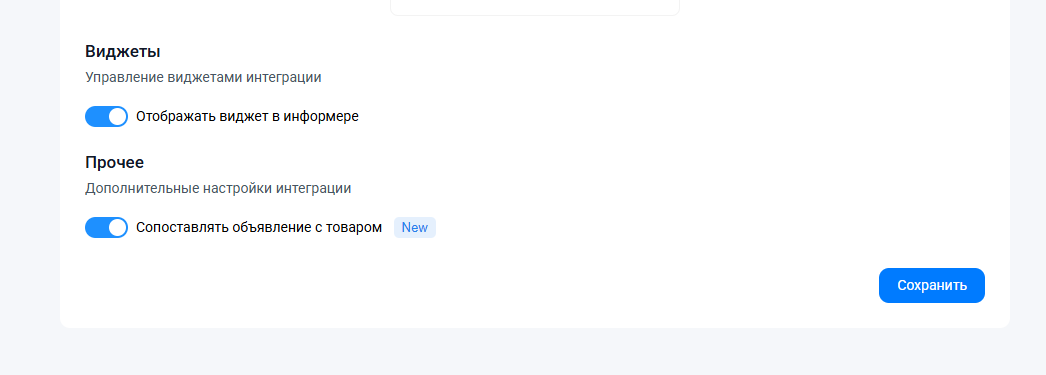
8. "Сопоставлять объявление с товаром" - активация позволяет при создании процесса (сделки) заполнять блок Заказ определенным товаром, который привязывается к конкретному объявлению через его номер.
ВАЖНО!!!: для сопоставления необходимо в карточке товара создать дополнительное поле с именем avito_advert_id - после этого вносим в него номер объявления и при следующем создании сделки из обращения по указанному номеру объявления в Заказ будет добавлен указанный товар.
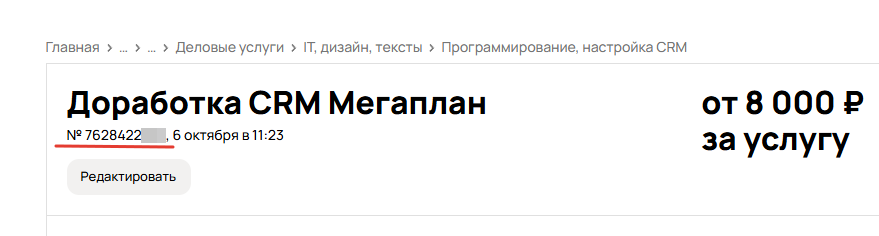
"Управление аккаунтами":
на этой вкладке происходит непосредственно связывание текущего аккаунта Мегаплана с аккаунтами Авито. При нажатии на кнопку "добавить аккаунт", если вы авторизованы на Авито в текущем браузере, то появится окно запроса разрешения на связывание. После успешной аутентификации окно настройки будет выглядеть следующим образом:
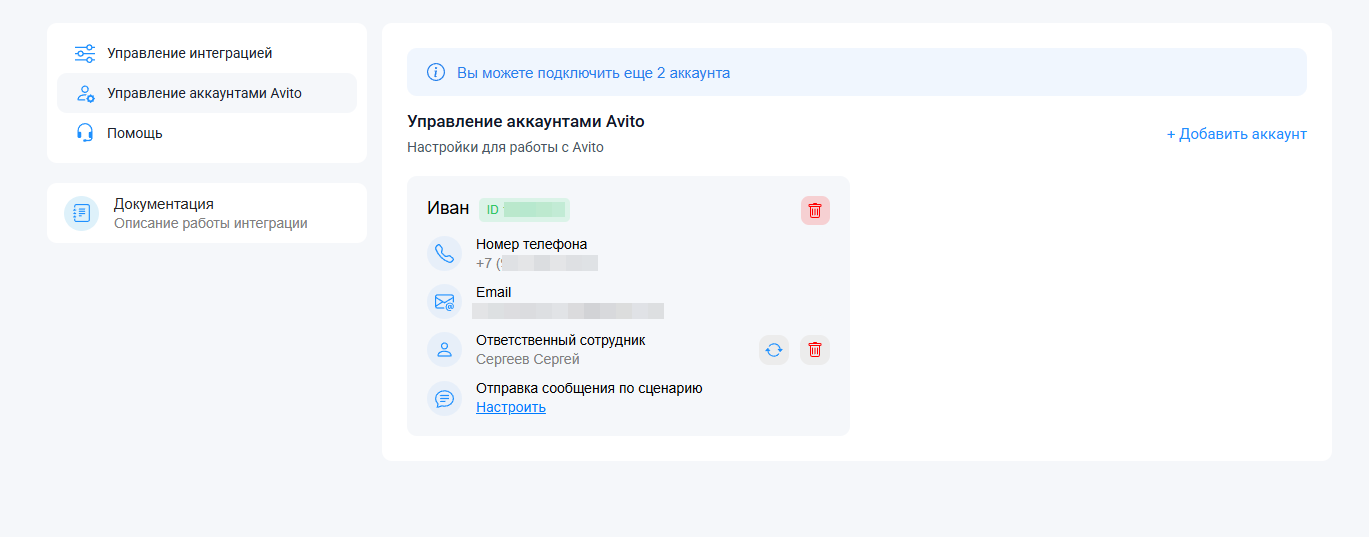
Если вы столкнулись с ошибками или вам нужна помощь в настройке, то на вкладке есть все наши контакты, выбирайте удобный и напишите нам.
Здесь же, можно настроить Автоответ клиенту в Авито из Мегаплана по сценарию: нажмите в самом низу "Настроить" и следуйте инструкции.
3. Как пользоваться?
При получении нового сообщения в Авито от клиента, с которым вы еще не общались будут созданы:
новая карточка клиента
новый процесс (сделка)
новое дело (коммуникация), которое будет привязано и к процессу и к клиенту.
Вся переписка, будет попадать в карточку дела в виде комментариев. (ВАЖНО!!! в карточке дела есть идентификатор чата в Авито - его нельзя удалять, иначе переписка с клиентом будет работать неправильно).
Чтобы отправить сообщение клиенту, просто напишите сообщение и нажмите кнопку "Отправить". Иконка "Авито" по-умолчанию "нажата", т.е. активирована отправка сообщений непосредственно в Авито. Если вам необходимо просто добавить комментарий, без отправки его в Авито, то кликнете ее (чтобы он стала бледно-серой) и добавится простой комментарий.
ВАЖНО! Чтобы отправить картинку, файл необходимо прикладывать ТОЛЬКО через "скрепку" (перетаскивание и вставка через ctrl+V не сработают на отправку).
Уведомления о новых сообщениях будут приходить в информер.
Если необходимо предоставить доступ новому сотруднику, то просто в карточке дела добавьте его в качестве "Участника". Мы реализовали возможность подгружать предыдущие сообщения в диалог: для это отправьте команду: /chat:history
В виджете чата есть возможность быстрого сохранения контактных данных из сообщения от клиента сразу в его карточку по клику.
Больше информации в нашем ТГ-канале: https://t.me/kubitservice
Если нужна помощь пишите сюда: https://kubit.pro/обратная-связь/ или сюда: https://t.me/kubitpro_ru
 POWER Full 14POWER Full 141000₽
POWER Full 14POWER Full 141000₽ POWER Full 14POWER Full 142000₽
POWER Full 14POWER Full 142000₽